教學課程︰設定 Contentstack 來自動佈建使用者
此教學課程說明您在 Contentstack 與 Microsoft Entra ID 中設定自動使用者佈建所需執行的步驟。 設定時,Microsoft Entra ID 會自動使用 Microsoft Entra 佈建服務,將使用者佈建和取消布建至 Contentstack。 如需此服務的用途、運作方式和常見問題等重要詳細資料,請參閱使用 Microsoft Entra ID 對 SaaS 應用程式自動佈建和取消佈建使用者 (部分機器翻譯)。
支援的功能
- 在 Contentstack 中建立使用者。
- 當使用者不再需要存取權時,將其從 Contentstack 中移除。
- 讓 Microsoft Entra ID 與 Contentstack 之間的使用者屬性保持同步。
- 適用於 Contentstack 的單一登入 (建議)。
必要條件
本教學課程中概述的案例假設您已經具有下列必要條件:
- Microsoft Entra 租用戶
- 下列其中一個角色:應用程式管理員、雲端應用程式管理員或應用程式擁有者。
- Contentstack 中至少具有使用者管理員權限的使用者帳戶。
規劃佈建部署
- 了解佈建服務的運作方式 \(部分機器翻譯\)。
- 判斷誰會在佈建範圍 \(部分機器翻譯\) 內。
- 判斷要在 Microsoft Entra ID 與 Contentstack 之間對應的資料。
設定 Contentstack 以支援使用 Microsoft Entra ID 進行佈建
請連絡 Contentstack 支援以開啟服務要求,讓 Contentstack 支援使用 Microsoft Entra ID 進行佈建。 請務必提供您想要啟用使用者佈建的 Contentstack 網路網域(例如 acme.Contentstack.com)。 接著,您將獲得租用戶 URL 和祕密權杖的授權。
來自 Microsoft Entra 應用程式資源庫的 Contentstack
從 Microsoft Entra 應用程式資源庫新增 Contentstack,以開始管理對 Contentstack 的佈建。 如果您先前已針對 SSO 設定 Contentstack,便可使用相同的應用程式。 不過,建議您在一開始測試整合時,建立個別的應用程式。 在此深入了解從資源庫新增應用程式。
定義將在佈建範圍內的人員
Microsoft Entra 佈建服務可供根據對應用程式的指派,或根據使用者的屬性,界定將要佈建的人員。 如果選擇根據指派來界定將佈建至應用程式的人員,則可使用下列步驟將使用者指派給應用程式。 如果選擇僅根據使用者屬性來界定將要佈建的人員,即可使用如這裡所述的範圍篩選條件。
從小規模開始。 在推出給所有人之前,先使用一小部分的使用者進行測試。 當佈建範圍設為已指派的使用者時,您可將一或兩個使用者指派給應用程式來控制這點。 當範圍設為所有使用者時,您可指定以屬性為基礎的範圍篩選條件。
如果需要其他角色,您可以更新應用程式資訊清單以新增角色。
設定將使用者自動佈建至 Contentstack
本節將引導您逐步設定 Microsoft Entra 佈建服務,以根據 Microsoft Entra ID 中的使用者指派,在 Contentstack 中建立、更新及停用使用者。
若要在 Microsoft Entra ID 中設定 Contentstack 的自動使用者佈建:
以至少 雲端應用程式系統管理員 的身分登入 Microsoft Entra 系統管理中心。
瀏覽至 [身分識別] > [應用程式] > [企業應用程式]

在應用程式清單中,選取 [Contentstack]。

選取 [佈建] 索引標籤。
![[佈建] 索引標籤的螢幕擷取畫面。](common/provisioning.png)
將 [佈建模式] 設定為 [自動]。

在「管理員認證」區段下,輸入您的 Contentstack 租用戶 URL、權杖端點、用戶端識別碼和用戶端密碼。 按一下 [測試連線],以確保 Microsoft Entra ID 可以連線到 M-Files。 如果連線失敗,請確定您的 M-Files 帳戶具有管理員權限,然後再試一次。
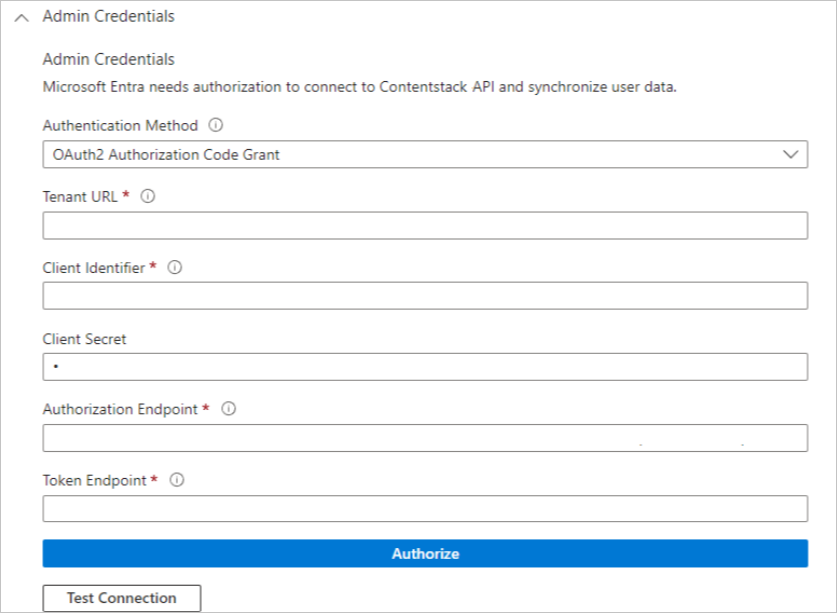
在 [通知電子郵件] 欄位中,輸入應該收到佈建錯誤通知的個人電子郵件地址,然後選取 [發生失敗時傳送電子郵件通知] 核取方塊。

選取 [儲存]。
在「對應」區段下,選取 [將 Microsoft Entra 使用者同步至 Connecter]。
在「屬性對應」區段中,檢閱從 Microsoft Entra ID 同步至 Contentstack 的使用者屬性。 選取為「比對」內容的屬性會用來比對 Contentstack 中的使用者帳戶進行更新作業。 如果您選擇變更比對目標屬性,則必須確保 Contentstack API 支援根據該屬性來篩選使用者。 選取 [儲存] 按鈕以認可所有變更。
屬性 類型 支援篩選 Contentstack 的必要項 userName String name.givenName String name.familyName String 作用中 布林值 在「對應」區段下,選取 [將 Microsoft Entra 群組同步至 Contentstack]。
在「屬性對應」區段中,檢閱從 Microsoft Entra ID 同步至 Contentstack 的群組屬性。 選取為「比對」內容的屬性會用來比對 Contentstack 中的群組以進行更新作業。 選取 [儲存] 按鈕以認可所有變更。
屬性 類型 支援篩選 Contentstack 的必要項 displayName String 成員 參考 若要設定範圍篩選,請參閱範圍篩選教學課程中提供的下列指示。
若要啟用適用於 Contentstac 的 Microsoft Entra 佈建服務,請在「設定」區段中,將佈建狀態變更為開啟。

透過在「設定」區段的範圍中選擇需要的值,定義要佈建到 Contentstack 的使用者。

當您準備好要佈建時,按一下 [儲存]。
![[儲存佈建設定] 的螢幕擷取畫面。](common/provisioning-configuration-save.png)
針對 [設定] 區段的 [範圍] 中定義的所有使用者,此作業會啟動首次同步週期。 初始週期會比後續週期花費更多時間執行,只要 Microsoft Entra 佈建服務正在執行,這大約每 40 分鐘便會發生一次。
監視您的部署
設定佈建後,請使用下列資源來監視部署:
- 使用佈建記錄來判斷哪些使用者已佈建成功或失敗
- 檢查進度列來查看佈建週期的狀態,以及其接近完成的程度
- 如果佈建設定似乎處於狀況不良的狀態,則應用程式將會進入隔離狀態。 在此 \(部分機器翻譯\) 深入了解隔離狀態。